Hvordan slå på skriveren hvis statusen er "av"?

I det siste kan ikke et eneste kontor klare seg uten en skriver, det er en i nesten alle hjem, fordi utstyr er nødvendig for å lage arkiver, føre journaler og dokumentasjon, skrive ut rapporter og mye mer. Noen ganger er det imidlertid problemer med skriveren. En av dem: utseendet til "Deaktivert"-statusen, når den faktisk er aktivert, men slutter å være aktiv. Hvordan løse det, vil vi finne ut av.
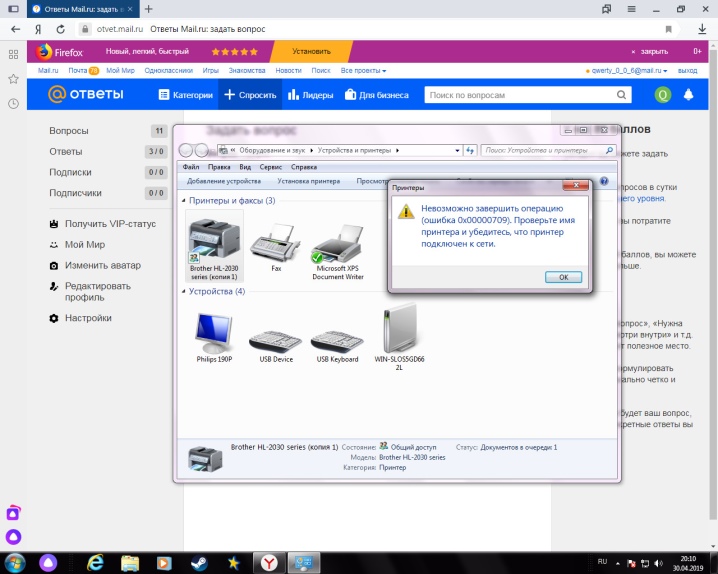
Hva betyr det?
Hvis meldingen "Frakoblet" vises på den i normal tilstand, er dette et problem, siden denne statusen bare skal vises når du kobler enheten fra strømforsyningen. Oftest, i dette tilfellet, prøver brukere umiddelbart å starte skriveren på nytt, slå den på og av, men dette hjelper ikke med å takle oppgaven, men tvert imot kan bare gjøre det verre.
For eksempel, hvis denne skriveren er plassert på et kontor der flere enheter er koblet til det samme nettverket, vil alle de andre også få statusen "Deaktivert" når én enhet startes på nytt, og problemene vil forsterkes.

Hvis flere skrivere i samme rom mottar kommandoen Skriv ut samtidig, men ikke utfører den på grunn av Deaktivert-statusen, kan det være flere årsaker til dette.
- Det var et brudd på programvareutskriftsprosessen, eventuelle systeminnstillinger for informasjonsutgang gikk tapt. En eller flere enheter kan også ha blitt infisert med et virus.
- Fysisk skade ble påført enheten, noe som deaktiverte den, og den interne strukturen ble skadet.
- Papiret sitter fast, eller tonertilførselen (hvis skriveren er blekkskriver), eller pulver (hvis skriveren er laser) er tom. I dette tilfellet er alt klart: programmet beskytter spesifikt enheten din mot mulig skade.
- Frakoblet modus ble tilkoblet.
- Kassettene er skitne, toneren er tom.
- Utskriftstjenesten har stoppet.



Hva å gjøre?
Ikke skynd deg å gå direkte til innstillingsdelen for å endre installasjonsparametrene. For å komme i gang er det noen få skritt å ta.
- Sjekk at alle ledninger er godt tilkoblet, ikke frynsete, og at det ikke er noen defekter på dem.
- Hvis det ikke fungerer, åpner du enheten og kontrollerer at det er nok toner inni og at papiret ikke sitter fast eller har satt seg fast på noen måte. Hvis du finner noen av disse problemene, er det enkelt å fikse det selv. Da kan det hende at skriveren fungerer.
- Kontroller at skriveren er fri for fysisk skade som kan påvirke ytelsen negativt.
- Ta ut alle patronene og sett dem så tilbake - noen ganger fungerer det.
- Prøv å koble skriveren til andre datamaskiner, det kan hende det fungerer på dem. Dette er en flott midlertidig løsning på problemet hvis skriveren brukes på kontoret, siden det ikke er tid til å prøve alle metodene, og det er mange datamaskiner rundt.



Starter utskriftstjenesten på nytt
Det er mulig at skriveren generelt ikke har noen skader og feil i innstillingene, men seg selv problemet oppsto nettopp på grunn av en funksjonsfeil i utskriftstjenesten... Deretter må du starte utskriftstjenesten på nytt i menydelen, som du finner der.
For å gjøre dette, må du angi tjenester-kommandoen. msc (du kan gjøre dette i delen som heter "Kjør", eller ganske enkelt ved å bruke Win + R-knappene). Deretter må du finne delen "Utskriftsbehandling", i noen tilfeller Printer Spooler (navnet avhenger av typen enhet, noen ganger kan det variere), og koble enheten fra strømmen i et minutt, og deretter slå den på .
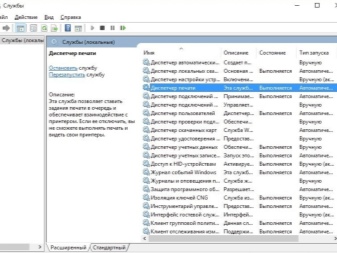
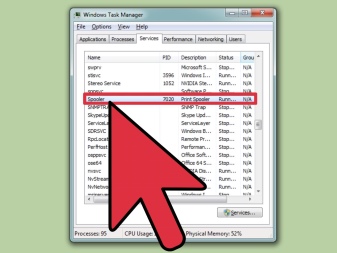
Hvis flere skrivere fungerer samtidig, slå av alle enheter som har dette problemet. Etter noen minutter slår du dem på igjen.
Mange moderne systemene vil automatisk diagnostisere seg selv og bli kvitt det siste problemet som har oppståttdu trenger ikke engang å gjøre noe.
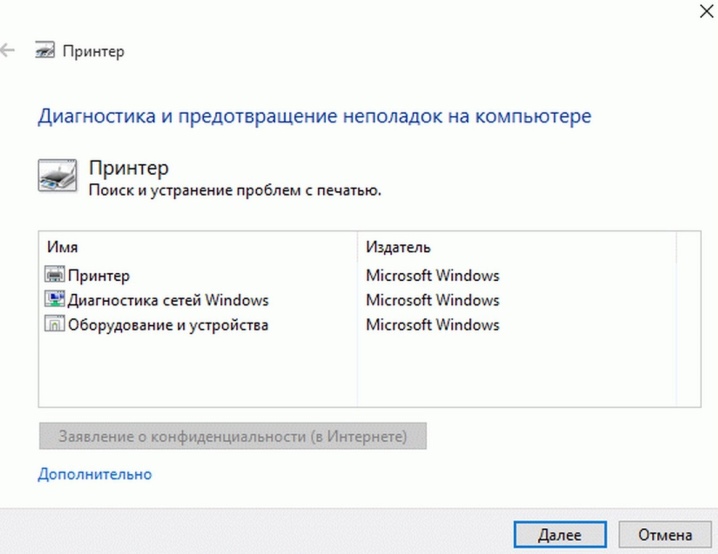
Løser driverproblemer
Kanskje grunnen er sjåfører (de er utdaterte, arbeidet deres er ødelagt, noen filer er skadet). For å forstå at problemet ligger i driveren, må du gå til "Start", deretter til "Enheter og skrivere" og finne enheten din der. Hvis det vises et utropstegn som indikerer at det har oppstått en feil i driften av programvaren, eller du ikke kunne finne skriveren ved siden av driveren, er det verdt å følge en rekke handlinger.
- Prøv å oppdatere driverne dine. For å gjøre dette, må du ekskludere dem fullstendig fra systemet, fjerne dem fra "Enhetsbehandling". Hvis driverne vises i programmene som er installert, må du gå til "Programmer og funksjoner" og fjerne dem derfra.
- Sett deretter inn programvareplaten i stasjonen. Denne platen må følge med enheten når du kjøper den. Hvis denne disken ikke er igjen, finn den nyeste driveren på den offisielle nettsiden til enheten, last den ned og installer den. Det skal bemerkes at som regel er alle de nyeste driverne for moderne enheter ganske enkle å bruke og representerer et arkiv. Men når du laster det ned, vil det inneholde mange filer. For å laste dem ned, må du åpne delen "Enheter og skrivere", der du kan komme til ved å klikke på "Start", som allerede nevnt. Deretter må du klikke på "Installer - legg til lokal" og gjøre alt som angitt i instruksjonene. Ikke glem å angi på disken i hvilken mappe du pakket ut driverne som ble lastet ned før. Etter det trenger du bare å starte både skriveren og datamaskinen på nytt, og deretter sjekke statusen til datamaskinen. Hvis du har slått den på, og den fortsatt viser at skriveren er slått av, er problemet noe annet.
- Det finnes en enda enklere løsning: hvis driveren virkelig begynner å bli ganske gammel eller ikke lenger passer for din type enhet, prøv å bruke spesielle programmer for å oppdatere driverne. Disse programmene er automatiserte og mye enklere å jobbe med.
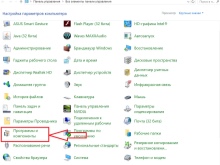
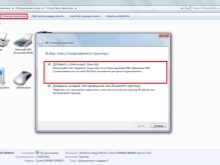

Bruke fikseringsverktøy
For å oppdatere driverne trenger du spesielle programmer (verktøy)slik at søket etter problemet skjer automatisk, og enheten selv identifiserer hvorfor denne situasjonen har oppstått.
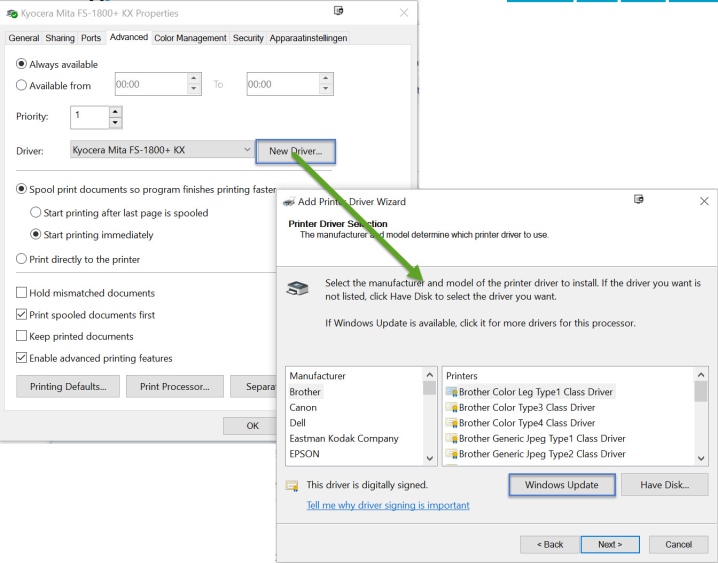
Oftest, etter å ha utført trinnene beskrevet ovenfor, bør problemet med utseendet til "Deaktivert"-statusen forsvinne.
Hvis alt annet mislykkes, la oss se på andre trinn for å slå på skriveren. Ta for eksempel en Windows 10-enhet.
- Finn Start-knappen på skrivebordet. Klikk på den: dette åpner hovedmenyen.
- Skriv deretter navnet på skriveren din i søkelinjen som vises - det nøyaktige navnet på modellen. For ikke å skrive alt dette og unngå feil, kan du ganske enkelt åpne listen over enheter på vanlig måte ved å gå til delen "Kontrollpanel", deretter til "Enheter og skrivere".
- Fra listen som vises ved siden av, må du finne enheten du trenger og finne ut all hovedinformasjonen om den ved å klikke på den. Deretter må du sørge for at den er satt til "Standard" slik at filene som sendes til utskrift blir skrevet ut fra den.
- Etter det vil en dialogboks vises, det vil være informasjon om tilstanden til kjøretøyet. Der må du fjerne merket i avmerkingsboksene fra elementene som sier om forsinket utskrift og frakoblet modus.
- Du må kanskje gå tilbake til de forrige innstillingene eller få enheten til å gå offline. For å gjøre dette, trenger du bare å følge de samme trinnene i omvendt rekkefølge.For å gjøre dette, må du gå til delen "Enheter og skrivere" og klikke på typen utstyr du trenger, og deretter fjerne merket for bekreftelsesboksene fra "Standard" -verdien, som ble valgt før. Etter å ha fullført denne handlingen, må du nøye slutte å pare enhetene og deretter koble enheten fra strømkilden.
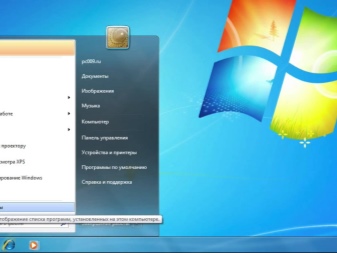
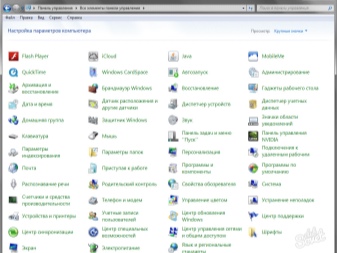
Anbefalinger
Hvis ingen av metodene ovenfor hjalp deg med å bli kvitt "Deaktivert"-statusen, kan problemet være relatert til et krasj i programmet, som også skjer ganske ofte. Som allerede nevnt, kan du gå til innstillingene og fjern merket for bekreftelsesboksen fra kommandoen "Forsinket utskrift". (hvis den er der), siden hvis denne funksjonen bekreftes, kan ikke skriveren utføre utskriftskommandoen. Og du kan også tømme utskriftskøen.
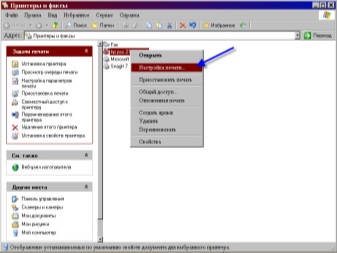
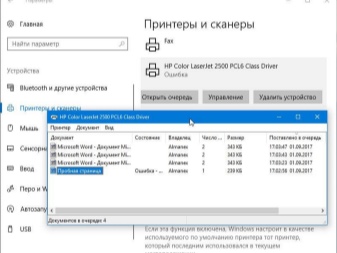
Deretter kan du sjekke statusen til skriveren i enhetene. For å gjøre dette, kjør følgende kommandoer: "Start", "Enheter og skrivere", og sjekk i denne delen i hvilken tilstand skriveren din vises.
Hvis den fortsatt er offline, må du høyreklikk på snarveien og velg kommandoen Use Printer Online. Denne kommandoen forutsetter at enheten din vil bli brukt online. Slike handlinger vil imidlertid bare være relevante for PC-er som kjører Windows Vista og Windows XP operativsystemer. Hvis du har Windows 7, må du klikke på "Se utskriftskøen" etter at du har klikket på ikonet til skriveren din, og i "Skriver"-delen, om nødvendig, fjerne merket for "Bruk skriver frakoblet".
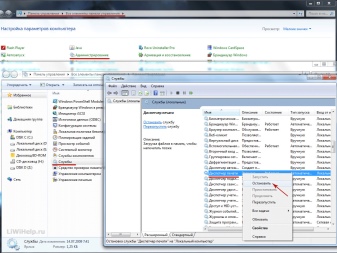
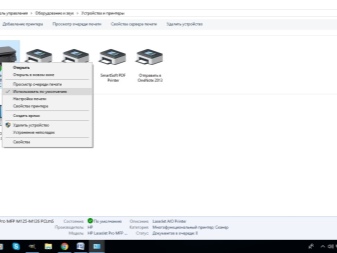
Etter det kan det skje at enheten vil gi et varsel om Paused-statusen, det vil si at arbeidet vil bli suspendert. For å endre dette og få skriveren til å fortsette å skrive ut, må du finne riktig element som lar deg gjøre dette. Du kan finne den etter at du har klikket på skriverikonet eller fjernet bekreftelsen fra "Pause utskrift"-kommandoen, hvis det var en hake.
Microsoft-utviklere selv råder alle brukere av enheter som kjører Windows 10-operativsystemet til alltid å bruke de siste oppdateringene.... Men hvis det er umulig å løse problemet på egen hånd, er det bedre å ringe en veiviser som er godt kjent med dette, eller kontakte et servicesenter som spesialiserer seg på utskriftsenheter. Så du vil fikse problemet, og du vil ikke fange opp virus.
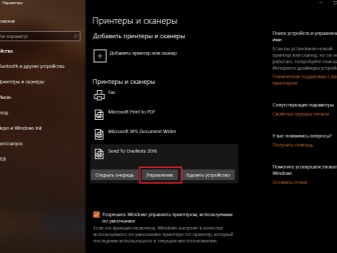

Se nedenfor for hva du skal gjøre hvis skriveren er av.













Kommentaren ble sendt.